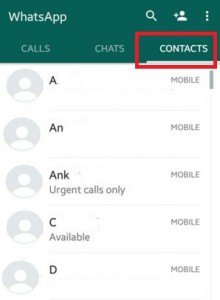Kako postaviti prilagođeni ton obavijesti u WhatsApp Group na Androidu
Evo kako promijeniti WhatsApp gruputon obavijesti na Android uređajima. Možete promijeniti zvuk grupnih obavijesti na WhatsApp Androidu pomoću postavki obavijesti. Jednostavno je dodati melodiju zvona ili glazbu sa svog telefona u WhatsApp na najnovijim Android uređajima. Također onemogućite zvuk obavijesti WhatsApp na Android uređaju kako biste zvono postavili kao „Nijedna“.Prema zadanim postavkama postavite zvuk obavijesti na svojim Android ili iPhone uređajima. U WhatsApp grupi možete chatati s do 100 ljudi odjednom. Također, isključite ton obavijesti na WhatsApp grupi određeno vrijeme.
- Kako promijeniti naziv grupe WhatsApp na Androidu
- Kako zanemariti grupne obavijesti na WhatsApp Androidu
- Kako stvoriti grupni chat na Snapchat Androidu
Kako promijeniti ton obavijesti grupe WhatsApp na Androidu
Korak 1: Otvoren "Što ima" na vašem Android uređaju.
Korak 2: Dodirnite "Tri okomite točke" u gornjem desnom kutu.

Korak 3: Dodirnite "Postavke".

Korak 4: Dodirnite "Obavijesti".

Korak 5: Dodirnite "Ton obavijesti" u odjeljku Obavijesti grupe.

Korak 6: Dodirnite Moji zvukovi (Uređaj Pixel 3a).
Bilješka: Različiti Android uređaji imaju različite postavke.

Korak 7: Dodirnite + ikona u donjem desnom kutu.

Korak 8: Odaberite Audio datoteka / prilagođena melodija zvona sa svog telefona.

9. korak: Odaberite Melodija zvona i tapnite Uštedjeti u gornjem desnom kutu.
Kako promijeniti WhatsApp Group Notification Tone Android
Korak 1: Otvoren "Što ima"
Korak 2: Dodirnite "Razgovori"
Korak 3: Otvorite bilo koju WhatsApp grupu želite promijeniti ton obavijesti
Korak 4: Dodirnite "Tri okomite točke" u gornjem desnom bočnom kutu

Korak 5: Dodirnite "Informacije o grupi"

Korak 6: Dodirnite "Prilagođene obavijesti"

Korak 7: Označite potvrdni okvir "koristiti prilagođene obavijesti”Za promjenu tona obavijesti na androidu

Korak 7: Dodirnite "Ton obavijesti" i postavite ton obavijesti grupe WhatsApp.
Kako isključiti zvuk obavijesti grupe WhatsApp na Androidu

Otvorite aplikaciju WhatsApp> Tri okomite točke u gornjem desnom kutu> Postavke> Obavijesti> Ton obavijesti u odjeljku Grupe> Moji zvukovi> Ništa> Spremi
Kako promijeniti ikonu WhatsApp grupe na Android telefonu
Možete postaviti ikonu grupe u aplikaciji WhatsApp sa zadane pozadine WhatsApp, galerije telefona ili fotografija kamere na vašem Android telefonu.
Otvorite aplikaciju WhatsApp> Dodirnite Naziv grupe WhatsApp> Dodirnite Tri okomite točke u gornjem desnom kutu> Informacije o grupi> Dodirnite Grupna fotografija> Dodirnite ikonu Olovka> Odaberite iz WhatsApp galerije / WhatsApp kamere
Također, taknite ikonu uklanjanja grupe WhatsApp ako ne želite koristiti grupnu fotografiju na Android uređaju aplikacije WhatsApp.
Slijedite gore navedeni korak za promjenu tona obavijesti grupe WhatsApp na android lizalici. Ako imate bilo kakvih problema s provedbom ovoga, slobodno nas obavijestite na donjem okviru za komentare.